苹果手机一直以来都是用户们钟爱的品牌之一,有时候我们可能会遇到一些小问题,比如听筒突然没有声音,当我们接听电话或者使用其他需要靠听筒来传输声音的应用时,突然发现听不到声音,这无疑会让人感到困扰。当我们的iPhone听筒突然静音时,我们应该如何解决这个问题呢?本文将为大家介绍一些解决办法,帮助你快速恢复手机的正常使用。
iPhone听筒突然静音怎么解决
步骤如下:
1.苹果手机听筒没有声音,很可能是因为连接到了我们的蓝牙耳机。声音从耳机传出来,所以手机听筒没有声音。在苹果手机界面,点击设置的选项进入。
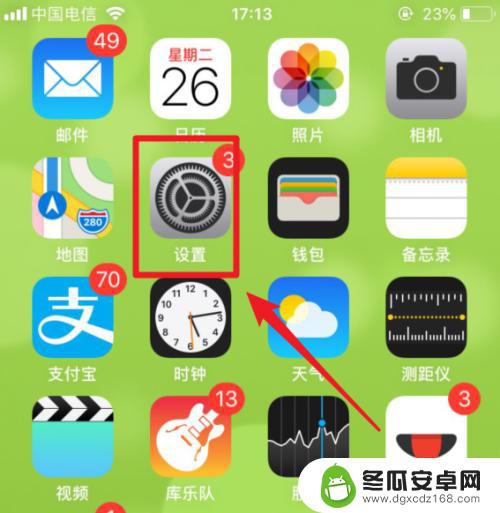
2.进入手机设置列表后,我们点击蓝牙的选项进入。
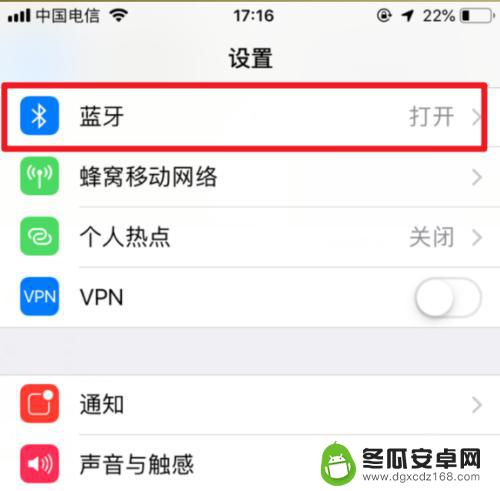
3.进入后,可以看到手机是否有已连接的蓝牙设备。这时可以将蓝牙开关关闭,即可恢复听筒声音。
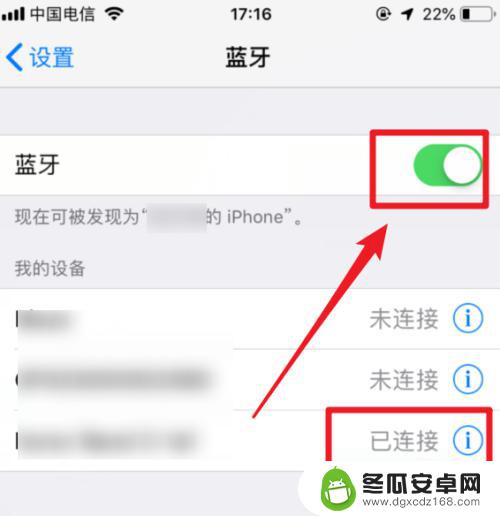
4.还有一种情况可能是系统的问题,这时我们长按苹果手机的电源键。
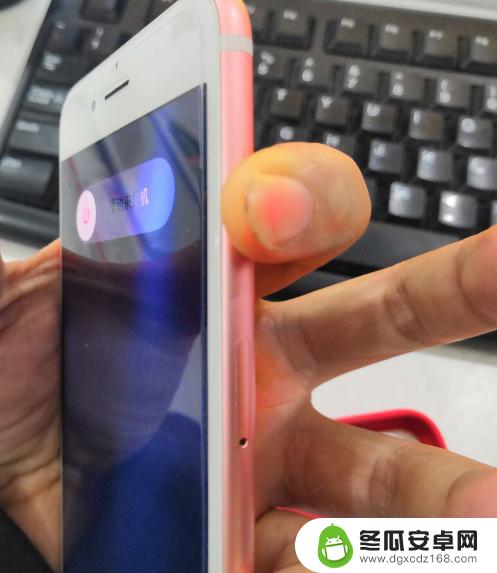
5.长按以后,我们滑动手机将苹果手机关机,然后重新开机再进行尝试。
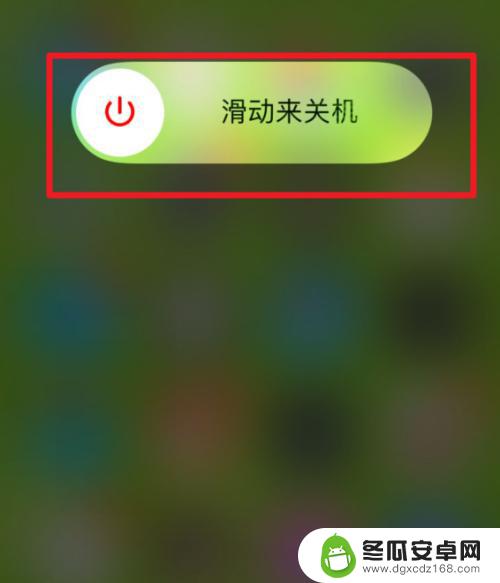
6.如果通过以上方法都解决不了,也可以在设置中将苹果手机设置中。选择通用的选项,然后进入还原的选项。然后选择还原网络设置或者还原所有设置的选项后,再进行尝试。

以上是关于苹果手机听筒没有声音的全部内容,如果有遇到相同情况的用户,可以按照以上方法来解决。












